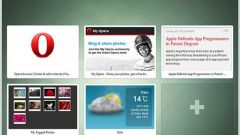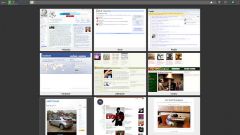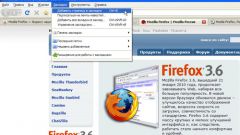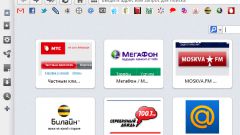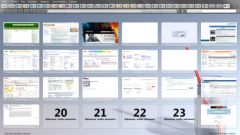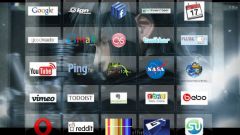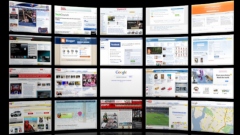Инструкция
1
Вызовите главное системное меню, нажав кнопку «Пуск», и перейдите в пункт «Все программы» Запустите используемый браузер и раскройте меню «Закладки» верхней сервисной панели окна приложения. Укажите пункт «Показать все закладки» или воспользуйтесь сочетанием функциональных клавиш Ctrl, Shift и B. Это действие приведет к открытию диалогового окна библиотеки закладок, содержащем необходимые инструменты восстановления.
2
Выберите раздел «Импорт и резервирование» и раскройте ссылку «Восстановить». Предлагаемыми вариантами восстановления обычно являются:
- восстановление из архивной копии;
- восстановление из файла.
Выберите нужный файл. Если каталог закладок не отображается, разверните ссылку «Выбрать файл» и укажите полный путь к необходимому файлу. Закройте диалоговое окно библиотеки закладок. Обратите внимание на то, что сохранение резервной копии закладок браузера выполняется приложением один раз в день. Сохраните сделанные изменения, подтвердив замену существующих визуальных закладок сохраненными в резервной копии, в открывшемся окошке запроса системы.
- восстановление из архивной копии;
- восстановление из файла.
Выберите нужный файл. Если каталог закладок не отображается, разверните ссылку «Выбрать файл» и укажите полный путь к необходимому файлу. Закройте диалоговое окно библиотеки закладок. Обратите внимание на то, что сохранение резервной копии закладок браузера выполняется приложением один раз в день. Сохраните сделанные изменения, подтвердив замену существующих визуальных закладок сохраненными в резервной копии, в открывшемся окошке запроса системы.
3
Альтернативным методом восстановления визуальных закладок браузера может служить их импорт из HTML-файла. Для этого вернитесь в раздел «Импорт и резервирование» и воспользуйтесь ссылкой «Импорт из HTML». Следует учитывать, что этот способ поможет только при условии предварительного сохранения визуальных закладок формате HTML в отдельном файле и не может быть использован при сбоях системы.
4
Раскройте меню «Настройки» верхней сервисной панели окна браузера и укажите пункт «Дополнительно». Примените флажок в строке «Показывать визуальные закладки при открытии новой вкладки или окна» и сохраните сделанные изменения, нажав кнопку OK. Выберите закладку «Расширения» в открывшемся диалоговом окне и найдите строку нужного плагина. Это действие должно привести к восстановлению визуальных закладок браузера.
Видео по теме
Источники:
- Как вернуть визуальные закладки
- как изменить визуальную закладку